编辑:秩名2020-08-05 10:39:51
许多朋友都还不知道excel表格怎么排序,接下来IE浏览器中文网站小编为大家带来使用教程,希望能够帮助到大家。
方法/步骤分享:
1、从电脑中到我们想要排序的表格,打开表格,进入工作界面

2、选中我们想要排序的一列,鼠标拖动选择
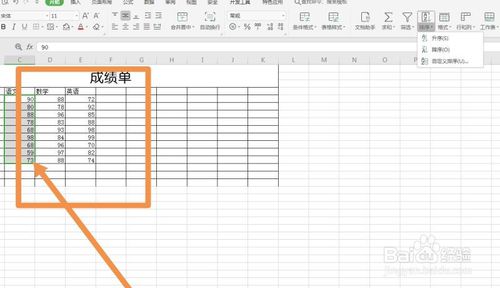
3、打开工作区中的排序,并且选择升序,或者降序
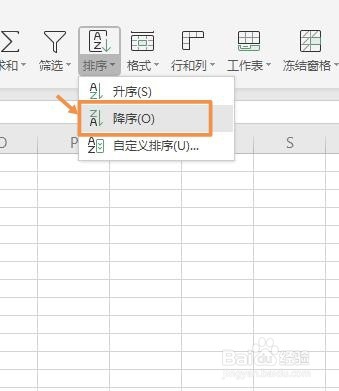
4、我们也可以根据条件选择自定义排序,输入想要排序的内容,即可
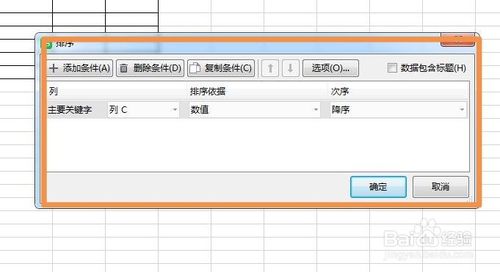
Excel相关攻略推荐:
5、这里已经按照降序排列好,任何一个表格都可以进行排序哦

6、最后我们点击文件进行保存即可
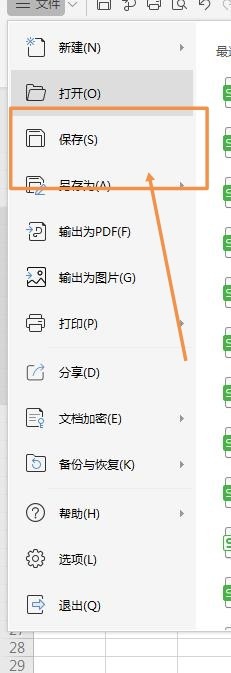
7、总结
从电脑中到我们想要排序的表格,打开表格,进入工作界面
选中我们想要排序的一列,鼠标拖动选择
打开工作区中的排序,并且选择升序,或者降序
我们也可以根据条件选择自定义排序,输入想要排序的内容,即可
这里已经按照降序排列好,任何一个表格都可以进行排序哦
最后我们点击文件进行保存即可
注意事项
excel和wps大同小异,只要找到排序即可可以另存为文件,对原文件不会进行改变
上文就是小编为您带来的Excel表格排序教程了,若还有疑问请多多关注IE浏览器中文网站!